Nie je žiadnym tajomstvom, že Instagram je jednou z troch sociálnych sietí, ktoré prispievajú nielen k efektívnej propagácii tovaru a služieb, ale môžu z akejkoľvek predtým neznámej osoby urobiť skutočne obľúbenú osobu. Vďaka miliónom používateľov je táto aplikácia účinnou platformou na prilákanie skutočných zákazníkov.Aby bol váš pracovný alebo osobný účet úspešný, hlavnou vecou je správne navrhnúť a umiestniť príspevok na Instagram - samotnú fotografiu, pre ktorú bola táto sociálna sieť vytvorená.
Je dôležité mať na pamäti, že ľudia sem prišli za zábavou a samozrejme si chcú vychutnať veľkolepé obrázky, najnovšie informácie o živote svojich priateľov a dozvedieť sa zaujímavé skutočnosti.
Váš príspevok je hlavným faktorom, ktorý môže prilákať návštevníka a urobiť z neho predplatiteľa alebo možno klienta alebo priateľa.
Zverejňovanie príspevkov na Instagrame: podrobný plán efektívnej propagácie stránky
1.Xnaozaj zdieľajte iba svoje fotografie a myšlienky. Nezanášajte krmivo obrázkami ani nepridávajte „ukradnuté“ obrázky.
Vysoko kvalitné fotografie, zaujímavé miesta a kreatívne príspevky - to je to, čo môže zaujímať návštevníka.
2. strpopulárne vtipy, nádherné fotografie jedál a demotivátorov už nie sú chytľavé. Ľudia sa viac zaujímajú o osobné obrázky.
Snažte sa pravidelne nahrávať fotografie, stačí 1 - 3 fotografie denne.
3. strskúste vytvoriť užitočnú a zaujímavú stránku. Za fotografiu určite nezabudnite zahrnúť lákavý príbeh alebo sa len porozprávajte o tom, ako ste strávili deň.
Povzbuďte používateľov, aby hovorili v komentároch, požiadali o radu alebo vytvorili prieskum.
Pozrite si video: Ako získať 100 000 sledovateľov na Instagrame
4.Cskús vytvoriť diskusiu. Zdôvodnenie alebo aktívna debata upútajú pozornosť predplatiteľov.
Živá komunikácia s používateľmi zaručuje ich dobrý prístup a dôveru.
5.Hnezabudnite vložiť hashtag. Vďaka nim vaše obrázky uvidia ostatní používatelia.
6.Ooznačte miesta, kde bol obrázok urobený. Potenciálni predplatitelia si vás všimnú pomocou geografických značiek, budete môcť zaujímať ľudí z vášho mesta a budú sledovať vaše nové cesty.
Ľudia, ktorí navštívia rovnaké miesta, určite uvidia vašu fotografiu a zaujme ich atraktívna stránka.
 7.Kkomentujte príspevky iných ľudí a staňte sa aktívnym členom populárnych skupín. Fotografie propagovaných stránok vidí obrovské množstvo používateľov.
7.Kkomentujte príspevky iných ľudí a staňte sa aktívnym členom populárnych skupín. Fotografie propagovaných stránok vidí obrovské množstvo používateľov.
Zapojením sa do diskusie si získate pozornosť nových sledovateľov.
8 STRprihlásiť sa na odber neznámych stránok. Štatistiky ukazujú, že väčšina z nás sleduje, kto si predplatil účet, a odplatí mu to.
9.Hnebuďte leniví, aby sa vám to páčilo. Osoba bude chcieť vedieť, komu sa jej príspevok páčil, a prejde na vašu stránku.
Keď ich spojíte dohromady, získate dobrý výsledok.
12.Oštítky na fotografii. Ak ste navštívili kozmetický salón, novú reštauráciu, obchod a zachytili ste tam svoju osobnosť, nezabudnite požiadať fotografa, aby vás označil na obrázku.
Zvyčajne priťahujú pozornosť mnohých ľudí. Ak chcete, aby používatelia zostali na vašej stránke, poskytnite zaujímavý obsah.
Sledujte video: 2 Stratégie zverejňovania Instagramov
13. P.pridajte k svojim fotografiám malé videá. Malo by to byť pozitívne video, ktoré používateľov rozosmeje, alebo naopak užitočné video, z ktorého si predplatitelia môžu pre seba vytiahnuť niečo nové.
Takéto akcie vám umožňujú prilákať predplatiteľov zadarmo a udržať si ich počet. Veľkolepé zábery a štítky s fotografiami zvýšia vaše profilové hodnotenie a vy tiež
Ako vidíte, ak už viete, aké dôležité je správne vyplnenie účtu, vo svojich príspevkoch sa pokúste sprostredkovať predplatiteľom rôzne druhy informácií: novinky o vašom výklenku, fakty z jeho histórie, história vášho osobného podnikania (značky). Usporiadajte rubriku odpovedí na otázky. Ak pracujete v priemysle služieb, potom dajte ľuďom rady, popíšte hlavné chyby a ako sa im vyhnúť.Je lepšie konať spoločne a spolu s ľuďmi, ktorí už majú skúsenosti a výsledky. Zúčastnite sa našich programov súčasne a zarobte viac!
S tebou,
- Igor Zuevič.
Ak môžete investovať do sebavzdelávania nasledujúcich 5 minút, kliknite na odkaz a prečítajte si náš ďalší článok:
Nižšie zanechajte komentár k tomuto článku
Teraz chce každá spoločnosť, ktorá má čo ukázať svojim klientom, vedieť, ako písať texty pre Instagram. Táto sociálna sieť rýchlo presiahla rámec „zverejňujem fotografie z tubusu z môjho telefónu“. Dnes IG prináša výrazný rast predaja do online obchodov a zvyšuje povedomie o značke všetkých veľkostí, čo by sa malo využiť. A ako na to, si povieme v článku.
Instagramové príspevky: tri pravidlá
Bez ohľadu na to, či si budete udržiavať firemný profil alebo stránku, ktorá sa bude predávať, musíte si pamätať tri základné pravidlá. A časom prejdite na užšie nuansy pre konkrétny podnik.
Takže 3 „veľryby“ ideálneho textu:
Najprv Keith. Pekný obrázok. Publikum na Instagrame „odpúšťa“ rozmazané, rozmazané a vyblednuté fotografie iba svojim blízkym. Máte podnikateľský účet? Uverejňujte vysoko kvalitné fotografie v rovnakom štýle. Bez tejto položky sa používateľ nedostane ani na text, iba listuje škaredým obrázkom.
Hlavnou výhodou príspevkov Instagramu na pozadí testov predaja webu je schopnosť zálohovať každú výhodu produktu pomocou obrázka. Vďaka tomu si všetky plusy, ktoré sa zvykli tlačiť na zoznamoch s odrážkami, všimnú a ocenia ich.
Ak je vo vašom prípade IG platformou pre prezentáciu produktu, ukážte to v rôznych situáciách. Ideálny vzorec pre fotografiu s produktom / službou v IG je výhoda 1 jeden obrázok 1.
Predávate batohy? Ukážte fotografie s vnútornými priehradkami a jasne ukážte, koľko vecí sa do nich zmestí.
Máte v ponuke zošity? Potom urobte rozloženia s farebnými krytmi, ukážte vlastnosti vnútornej výplne. Takéto fotografie by sa mali prekrývať s textom:
„V batohu je N priehradiek na notebook, mp3, fľaša na fitnes“,
„Vyberte si zošity s bielym alebo kraftovým papierom, podšité alebo podšité, citrónovým alebo malinovým. Za prítomnosti notebookov pre každú náladu! ".

Súhlasíte s tým, že také fotografie s titulkami vzbudia väčšiu dôveru ako pečiatky ako „pôsobivá kapacita“ alebo „široký rozsah“.
Keith dva. Infogram. Ak sa používateľ zaregistroval do firemného účtu, chce ísť ďalej, než len do zákulisia alebo produktov. Potrebuje vedieť, ako si objednať produkt, ako sa dostať do nechtového salónu alebo komu zavolať, aby si objednal zájazd do Európy. Preto je vhodné nenápadne v každom príspevku nechať kontaktné informácie a správne navrhnúť biohlavičku účtu. Bez toho bude aj skvelé písanie zbytočné.
Bio dizajn je celé umenie. Klobúk by mal byť krátky a stručný - aby nasledovník okamžite pochopil, čo ste za spoločnosť, aké služby / tovar mu môžete ponúknuť a ako presne ich získať.
Ak človek nechápe, kde sa nachádza, okamžite odíde. Ak existuje odkaz na stránku alebo skupinu na sociálnej sieti, zverejní sa to aj v biografii.

Hlavička označuje špecializáciu obchodu, cenu za deň, 2 adresy, telefónne číslo a adresu webovej stránky. Existuje veľa informácií, ale sú podané kompaktne a odpovedajú na všetky otázky predplatiteľa
Keith tretí. Úpravy. Je logické, že text by mal byť zostavený správne a bez chýb. Táto rada nejde ani tak o to, že pri písaní textu sa musíte vyzbrojiť slovníkom, ale o tom, že je lepšie každý text pred publikovaním prečítať 2 - 3 krát. Pred chybami a preklepmi nie je nikto v bezpečí, je však oveľa ťažšie získať si po „chybách“ reputáciu, ako budovať podnik od nuly. Preto korektúry, korektúry a ešte raz korektúry.
Čo napísať na Instagram, aby sa text čítal?
K dispozícii sú bezplatné šablóny fotografií, z ktorých môžete robiť značky pre svoje podnikanie, ale neexistujú šablóny pre text. Laconické informačné príspevky - užitočnosť pozitívne sledujú sledovatelia, môžu byť zriedené reklamnými textami.

Ukážka textu na instagrame kozmetického obchodu. Profil obsahuje nielen fotografie produktov, ktoré spoločnosť predáva, ale aj užitočné zbierky tipov
Čo ponúknuť ako informácie o zábave závisí od vášho publika... Zverejnite funkcie použitia tovaru, fotografie pracovného toku (zamestnanci, kancelária, sklad alebo obchod). A medzi ne umiestnite reklamné a predajné príspevky s popisom tovaru a služieb.
Ak napríklad udržiavate profil kozmetického obchodu, zrieďte príspevky produktmi a cenami radami pri výbere produktov, majstrovskými kurzami v oblasti vytvárania make-upu a zložitosťou starostlivosti o tvár.
Napríklad v prípade cestovného ruchu môžete texty o zájazdoch na poslednú chvíľu a ďalších službách zriediť radami pri získavaní cestovného pasu, plánovaní rozpočtu počas cestovania a popisom zaujímavých zákonov rôznych krajín. Atď. Princíp je asi jasný.
Odošlite fotografiu kuriéra, ktorý sa ponáhľa na poštu, ospalého kuchára s cukrárskym cukrom, ktorý šľahá bielkoviny pre makarónov, manažéra, ktorý krásne zabalí tovar. Tieto príspevky majú jasný účel - budovanie dôvery. Klientov vždy zaujíma pohľad do zákulisia a túto príležitosť by ste im mali dať prostredníctvom Instagramu.
Pre takmer všetky typy firiem, ktoré sa ovládajú na Instagrame, platí pravidlo - čím bližšie k ľuďom, tým lepšie. , na Facebooku alebo na svojom osobnom webe píšete prísne texty a leštíte produktové karty tak, aby bolo len „najviac šťavy“, na Instagrame si toho môžete dovoliť viac.

Zákulisie je pre čitateľa vždy zaujímavé. Na snímke príspevok s fotografiou postupu vytvárania potlače na tričko.
Text v takýchto príspevkoch by mal byť konverzačný a jednoduchý. Spojte sa so svojimi čitateľmi. Napríklad:
„Marina sa každé ráno snaží udržať vaše ranné cappuccino teplé a povzbudivé na ceste do práce“; „Dnes a zajtra pracujeme do 22:00, aby ste si mohli kúpiť alebo objednať tovar pred Novým rokom. U nás budete mať čas nakúpiť darčeky pre všetkých! “;
"Peťa doslúžila nie prvú zásteru, sedela za hrnčiarskym kruhom a s láskou vytvárala svoje objednávky." A dnes sme mu dali nový, pretože tento jack všetkých odborov má výročie. “
Áno, nejde o predajné texty. Toto sú texty, ktoré fungujú pre značku a komunikáciu.

Čím otvorenejší a úprimnejší je profil, tým rýchlejšie sa k vám čitatelia a klienti dostanú.
Pracovný čas, vysielanie - hodinu. Kedy je najlepší čas na písanie?
Aj keď sú sociálne siete a ich návštevy nepredvídateľné, analytici spoločnosti SumAll dokázali nakresliť paralely a určiť hodiny, počas ktorých je aktivita návštevníkov informačných kanálov vysoká. Ak bude príspevok zverejnený v tomto časovom období, je väčšia šanca, že si ho všimnete.
Je však tiež dôležité zamerať sa na špecifiká cieľovej skupiny. Ak predávate tovar pre batoľatá, potom sa matky na materskej dovolenke o 17-18 hodine stretnú s manželom z práce a pôjdu sa s rodinou poprechádzať, na zverejnenie je naopak vhodnejší čas do 10 - 15 hodín.
Ak je vaším publikom hlavne študenti, potom môžete okrem večerného času uverejňovať texty na instagram ráno (keď idú za pármi a v dopravných prostriedkoch sa posúvajú po sociálnych sieťach) a okolo 14 - 15 hodín (keď páry končia).
Pamätajte! Instagram už má algoritmy na výber obsahu pre používateľa (analogicky s fb). Preto čas vysielania ustupuje do pozadia (aj keď ho SMM stále používajú). Hlavným cieľom je motivovať čitateľov, aby komentovali a radi zvýšili hodnotu vašich príspevkov a ich postavenia v novinkách sledovateľov.

Keď spravujete # hashtags, nie vy
Dnes je to azda iba z hashtagov na Instagrame skutočne prínosom. S ich pomocou vás potenciálni zákazníci nájdu, preto čím jasnejšie vyberiete databázu žiadostí o vaše podnikanie, tým lepšie.
S hashtagmi je veľmi ľahké ísť do extrému - prehnať to s ich počtom, alebo naopak, nedostatočne. V priemere je možné použiť pole dotazu 10 - 15 hashtagov. Tieto mriežky v podpisoch nevyzerajú veľmi pekne, takže ich môžete umiestniť úplne na koniec textu a dokonca ich napísať pod oddeľovač.
Vytvorte značkový hashtag - môže to byť názov obchodu, kaviarne, salónu, spoločnosti. Ak z názvu nevyplýva jedinečný hashtag, pridajte ďalšie 1-2 slová na tému podnikania.
Najskôr vás pomocou tohto hashtagu nájdu zákazníci, ktorí o vás už vedia (napríklad od priateľov). Po druhé, môžete nájsť fotografie od klientov. Samotní sledovatelia spravidla radi umiestňujú hashtagy značiek a spoločností do sektoru služieb.
Môžete ich motivovať, aby vložili vytúženú mriežku tak, že od klientov vytvoríte prepisy tých najlepších fotografií. Takto doplníte svoj profil „živými“ recenziami fotografií, ktoré zvýšia dôveru nováčikov, a budú fungovať ako „ústne podanie“.

Značkový hashtag kaviarne je uvedený nielen v príspevkoch, ale aj v komentároch k fotografiám samotnej spoločnosti
Ako NE zverejňovať príspevky na Instagrame, aby nestratil predplatiteľov
Uzavreté podnikové účty. Predstavte si, že vás niekto pozve na otvorenie obchodu a dostanete kopu brožúr a letákov so zľavami. S pozitívnym prístupom prídete k dverám zdobeným loptičkami a sú ... zatvorené. Rovnaké pocity zažije aj klient, ktorý vidí súkromný firemný profil na sociálnej sieti.
Iba predaj textov s fotografiami tovaru a služieb. Vžite sa do kože čitateľa a predstavte si, že vaše krmivo obsahuje tašky, prekladateľské služby alebo detské hračky. Aj keď ste cieľovým publikom, čoskoro vás to bude trápiť a spôsobí vašu jedinú túžbu - odhlásiť sa.
Nedostatok dynamiky a dôslednosti. Akýkoľvek účet na sociálnych sieťach sa pravidelne rozvíja alebo rýchlo stráca na popularite. Ak propagujete svoj účet, robte to pomocou bežných príspevkov. Lepšie 2 - 5 príspevkov raz týždenne ako 10 za jeden deň.
Užitočné tipy
Ako vytvoriť účet Instagram?
Vytvorte si účet Instagram pomocou aplikácie:
Možnosť I

Ak máte stránku na Facebooku, môžete sa zaregistrovať na Instagrame kliknutím na „Prihlásiť sa pomocou Facebooku“.
* Táto možnosť nevyžaduje, aby ste zadali svoje používateľské meno, heslo a e-mail alebo telefónne číslo.
Možnosť IJa

1. Najprv zo smartfónu prejdite do obchodu App Store (ak máte iPhone) alebo do obchodu Google Play (ak máte telefón s Androidom) a stiahnite si aplikáciu Instagram.
Vytvorte si na svojom počítači účet Instagram:

Možnosť I
Ak máte stránku na Facebooku, stačí kliknúť na „Prihlásiť sa pomocou Facebooku“ a je to. Teraz ste zaregistrovaní pomocou svojho účtu na Facebooku.
* Ak ste sa počas registrácie odhlásili z Facebooku, budete sa musieť znova prihlásiť.
Možnosť IJa
3. Do požadovaného riadku zadajte svoju e-mailovú adresu alebo telefónne číslo, vaše meno, používateľské meno a heslo.
* Uveďte e-mail, ku ktorému máte prístup, takže ak zabudnete svoje heslo, môžete ho obnoviť alebo zmeniť.
Ako nahrávať fotografie na Instagram?
1. Otvorte aplikáciu Instagram kliknutím na jej ikonu. Ak ste prihlásení do svojho účtu, mala by sa otvoriť vaša domovská stránka Instagramu. Ak nemáte účet, prečítajte si informácie o tom, ako si ho vytvoriť.
2. V dolnej časti obrazovky nájdite tlačidlo +. Na obrazovke by sa malo zobraziť rozhranie vašej kamery.
* Ak nevidíte znak +, skúste kliknúť na ikonu v tvare domu v ľavom dolnom rohu obrazovky.

3. Teraz musíte zvoliť jednu z možností sťahovania. Existujú iba tri z nich a zobrazia sa v dolnej časti obrazovky:
Galéria - tu nájdete zoznam fotografií a videí, ktoré sa momentálne nachádzajú v telefóne alebo tablete.
Fotografia - zapne sa fotoaparát vášho smartfónu, aby ste mohli fotografovať.
Video - fotoaparát vášho smartphonu sa zapne, aby ste mohli nahrávať video.
4. Po nasnímaní fotografie alebo nahraní videa sa vaša práca otvorí v okne úprav.
Po výbere požadovanej fotografie alebo videa kliknite na tlačidlo „Ďalej“, ktoré sa nachádza v pravom hornom rohu obrazovky.
5. Teraz môžete svoju fotografiu alebo video zdobiť výberom požadovaného filtra. Kliknite na filter a automaticky ho použijete.

* Ak znova kliknete na filter, zobrazí sa posúvač, ktorý umožňuje zvýšiť alebo znížiť efekt filtra.
* Môžete tiež zvoliť kartu „Upraviť“ umiestnenú v dolnej časti obrazovky a použiť ďalšie možnosti pre svoju fotografiu alebo video. Pomáha to napríklad upraviť jas alebo kontrast.
6. Teraz môžete k obrázku alebo videu pridať ľubovoľný titulok. Kliknite na textové pole v hornej časti obrazovky a zadajte text.

7. Voliteľné
Osoby na svojej fotografii môžete označiť kliknutím na položku „Označiť používateľov“, následným kliknutím na fotografiu a výberom ľudí, ktorí sa na nej nachádzajú (podrobnejšie nižšie).
Svoju polohu môžete pridať k svojej fotke klepnutím na „Pridať geodáta“ a výberom polohy.
* Ak je vaša stránka Instagramu prepojená so stránkami iných sociálnych sietí, napríklad Twitter alebo Facebook, môžete svoju fotografiu alebo video zverejniť súčasne, a to tam aj tam.
Ako nahrať fotografiu na Instagram z počítača?
Existuje niekoľko spôsobov, ako nahrať fotografiu do Instagramu cez počítač:
Metóda I:
Pomocou prehliadača
1. Otvorte prehliadač a prejdite na svoj účet Instagram.
2. Stlačte klávesovú skratku Ctrl + Shift + i a otvorí sa vám okno pre vývojárov. Toto okno je tiež možné otvoriť kliknutím pravým tlačidlom myši kdekoľvek na obrazovke a výberom možnosti „Zobraziť kód prvku“ alebo „Zobraziť kód“ z ponuky.

3. Nájdite ikonu mobilných zariadení (pre Chrome ikona s tabletom a inteligentným telefónom v ľavom hornom rohu, pre Firefox ikona vpravo uprostred) a kliknite na ňu. Môžete si vybrať ľubovoľný model svojho mobilného zariadenia. Teraz ste aktivovali simulovaný smartphone a v dolnej časti obrazovky sa zobrazilo tlačidlo na pridanie fotografie z počítača.
Metóda IJa:
Pomocou aplikácie Gramblr (Windows, Mac OS)
Táto aplikácia vám umožňuje:
2. Upravujte obrázky s viac ako 50 filtrami.
3. Naplánujte príspevky.
Ako používať aplikáciu
1. Stiahnite si aplikáciu z oficiálnej webovej stránky a nainštalujte ju. Môžete si stiahnuť aplikáciu Gramblr.
2. Pozorne si prečítajte pokyny. Musíte preniesť fotografiu a potom ju môžete upraviť.
Metóda IIJa:
Používame aplikáciu BlueStacks

Táto aplikácia simuluje systém Android v počítači. Stačí si stiahnuť a nainštalovať program. Môžete prejsť školiacim programom.
2. Prihláste sa do svojho účtu Google.
Kliknite na tlačidlo Pokračovať a prihláste sa do svojho účtu Google. Potom môžete zrušiť začiarknutie všetkých políčok a kliknúť na „Ďalej“ (Ďalej). Zadajte svoje meno, ktoré je potrebné iba na prispôsobenie niektorých aplikácií.
3. Nainštalujte aplikáciu.
Teraz máte mobilnú verziu z Google Play. Vyhľadajte Instagram (vyhľadávací panel v hornej časti obrazovky), vyberte ho a nainštalujte. Po chvíli sa na karte „Moje aplikácie“ zobrazí ikona Instagram. Kliknutím na ňu spustíte aplikáciu.
4. Nahrajte fotografie, pridajte filtre a zdieľajte.
Ak používate Instagram v počítači, rovnako ako v smartfóne, môžete pridávať fotografie a videá kliknutím na znamienko „+“ v dolnej časti obrazovky. Potom môžete upraviť svoj obsah, pridať text a označiť ľudí na fotografii.
Metóda IV:
Používame oficiálnu aplikáciu Windows

Toto je miesto, kde vo svojom počítači používate oficiálnu (bezplatnú) aplikáciu Instagram.
Nevýhody tejto aplikácie:
1. Môžete nahrávať iba fotografie nasnímané fotoaparátom na počítači alebo notebooku.
2. Nemôžete upravovať fotografiu.
Ako spomeniem niekoho v príbehu na Instagrame?

Ak pridáte fotografiu alebo video na Instagram a chcete spomenúť osobu, musíte prejsť nasledujúcimi jednoduchými krokmi:
1. Najskôr odfoťte.
Kliknite na ikonu fotoaparátu, ktorá sa nachádza v ľavom hornom rohu obrazovky. Môžete tiež posúvať prst po ktorejkoľvek časti pásky na pravú stranu.
2. Po vytvorení fotografie alebo videa kliknite na ikonu s písmenami Aa.
3. Znak @ umiestnite priamo pred meno osoby a vyberte požadovaného používateľa.
* Zakaždým, keď na fotografii alebo videu niekoho spomeniete, meno tejto osoby sa na obrázku zobrazí s podčiarknutím. Ak si niekto prezerá váš obsah, môže kliknúť na toto meno a prejsť priamo na stránku profilu tejto osoby.
Ak ste spomenuli osobu, dostane upozornenie push - teda oznámenie, že bola uvedená vo vašom príbehu. Používateľ od vás tiež dostane správu (po 24 hodinách zmizne), ktorá mu umožní zobraziť ukážku histórie.
* V jednom príspevku môže byť spomenutých až 10 ľudí a každý dostane upozornenie, že bol spomenutý.
Ako odstránim svoj účet Instagram?
Ak odstránite svoj účet Instagram, spolu s ním budú navždy odstránené všetky vaše fotografie, videá, komentáre, predplatitelia a tiež označenia „Páči sa mi to“.
Ak stále máte pochybnosti, existuje možnosť dočasného zablokovania účtu (podrobnejšie nižšie).
Ak ste odstránili svoj profil, už nemáte možnosť použiť rovnaké používateľské meno pri opätovnej registrácii. Mali by ste tiež vedieť, že váš odstránený účet nebude znova aktivovaný.
Tu je potrebné urobiť, aby ste natrvalo odstránili svoj profil Instagramu:
1. Najskôr choďte na odstrániť stránku profilu z počítača. Nemôžete ju odstrániť z aplikácie.
* Ak ešte nie ste prihlásení do svojho účtu, prihláste sa.

2. Musíte zvoliť dôvod vymazania. V ponuke vedľa položky „Uvidíte niekoľko možností“ Prečo odstraňujete svoj účet? ". Potom musíte znova zadať svoje heslo. Váš profil môžete vymazať, až keď vyberiete dôvod odstránenia.
3. Teraz kliknite na položku „Dokončiť odstránenie účtu“.
Ako odstrániť iný profil na Instagrame
* Ak chcete vymazať iný profil, potrebujete:
A) Prejdite na stránku odstránenia účtu a dotknite sa používateľského mena v pravom hornom rohu.
B) Kliknite na ikonu matice vedľa názvu a kliknite na „Skončiť“.
C) Prihláste sa v mene iného účtu a vyššie uvedené kroky odstráňte.
Instagram na vašu žiadosť neodstráni váš účet, musíte to urobiť sami.
Ako dočasne uzavrieť svoj účet Instagram?
Stojí za zmienku, že keď zablokujete svoj účet, vaše fotografie, komentáre a označenia Páči sa mi budú skryté až do okamihu, keď si účet aktivujete jednoduchým prihlásením.

Ak chcete dočasne zablokovať svoj účet, budete potrebovať:
1. Prihláste sa do svojho účtu v prehliadači na smartfóne alebo počítači.
* Z aplikácie nemôžete blokovať svoj účet.
2. Kliknite na ikonu malého muža v pravom hornom rohu a vyberte položku „Upraviť profil“.
3. Teraz posuňte zobrazenie nadol a nájdite položku „Dočasne zablokovať môj účet“, ktorá sa nachádza v pravom dolnom rohu.
4. Určite musíte uviesť dôvod, takže musíte zvoliť jednu z možností ponúkaných v ponuke vedľa položky „Prečo ste sa rozhodli zablokovať svoj účet?“ Budete musieť znova napísať svoje heslo.
5. Posledný krok: kliknite na tlačidlo „Dočasne zablokovať účet“.
Repost na Instagrame: ako na to?
Aby ste mohli preposielať, musíte si stiahnuť aplikáciu tretej strany. V skutočnosti je ich niekoľko: „Regrann“, „Repost for Instagram“, „Repost“. Dajú sa bezplatne stiahnuť v službe Google Play.
Pokúšam sa odoslať znova pomocou aplikácie „Regrann“


1. Stiahnite si aplikáciu a zadajte ju zadaním svojho mena a hesla z Instagramu.
Predtým, ako ju začnete používať, aplikácia vám jasne a jednoducho poradí, ako ju používať.
3. Ak sa nachádzate v aplikácii, kde už bude skopírovaná fotografia, kliknite na ikonu Instagram, zvoľte „Feed“ alebo „Stories“ a choďte do režimu úprav.
Pridajte nápoje, filtre, označte ľudí a čokoľvek chcete a zverejnite fotografiu.
To isté sa dá urobiť aj s videami.
Ako skopírovať text na Instagram?
Kopírovanie textu je celkom jednoduché, všetko závisí od toho, čo práve používate, od smartphonu alebo počítača.
Skopírujte text do Instagramu z počítača
Je oveľa pohodlnejšie pracovať s textom na osobnom počítači alebo notebooku ako na smartfóne. Preto je kopírovanie textu veľmi pohodlné a jednoduché.
Stačí otvoriť ľubovoľné video alebo fotografiu, vybrať text a skopírovať.
Skopírujte text na Instagram zo smartphonu
Android OS

1. Otvorte príspevok.
2. Kliknite na tri zvislé bodky v pravom hornom rohu obrazovky. V otvorenej ponuke sa objaví niekoľko možností: nahlásiť príspevok, skopírovať odkaz, povoliť upozornenia na príspevok. Musíte zvoliť druhý („Kopírovať odkaz“).
3. Teraz zatvorte aplikáciu v telefóne a otvorte prehľadávač (môže to byť Chrome, Opera alebo iný prehľadávač).
4. Teraz je veľmi ľahké skopírovať text z príspevku na Instagrame z vyhľadávacieho okna - vyberte ho podržaním slov prstom a kopírujte uvoľnením prsta a z ponuky zvoľte „Kopírovať“.
iOS (iPhone , iPad )
Tu môžete použiť rovnaké kroky ako vyššie.
Okrem toho môžete použiť telegramový posol. Táto metóda je navyše vhodná aj pre zariadenia so systémom Android.
Tento posol okrem iného umožňuje použitie robotov a jedným z nich je InstaSave. Ak dáte toto meno vo vyhľadávaní telegramov, môžete tohto robota zadarmo nájsť.
1. Otvorte dialóg s robotom a ak chcete, prečítajte si návod na jeho použitie.
2. Vložte svoj skopírovaný odkaz z Instagramu do dialógového okna a pošlite tento odkaz robotovi.
3. Robot nezávisle extrahuje údaje z Instagramu a pošle vám dve správy a odošle vám fotografiu alebo video z príspevku spolu s popisom.
Ako zverejniť príspevok na Instagrame?
Existuje niekoľko jednoduchých pravidiel pre vytváranie príspevkov na Instagrame:
1. Rozdeľte svoj text na odseky. Používatelia nečítajú pevný text dobre.
Mali by ste však vedieť, že na vytvorenie odseku nebude fungovať jednoduché miesto, pretože ho systém jednoducho odstráni. Budete musieť nahradiť medzeru nejakým znakom. Môžete napríklad použiť biely smajlík alebo dať jednoduchú bodku.
3. Voliteľné.Doplňte svoje príspevky rôznymi emotikonmi. Takéto zdobenie je podľa vkusu mnohých používateľov.
Snažte sa to nepreháňať a používajte iba emotikony, ktoré zodpovedajú téme príspevku.
4. Ak chcete pod fotografiu alebo video napísať niečo inteligentné, ale neviete, čo to je, nepíšte nič lepšie.
Ako nahrať video na Instagram?
Nahrávanie videí na Instagram je celkom jednoduché a je dosť podobné ako nahrávanie fotografií. Potrebujete k tomu toto:
1. Otvorte aplikáciu a klepnite na ikonu „+“ v dolnej časti obrazovky.

2. Prejdite na kartu „Video“, stlačte tlačidlo nahrávania (v strede obrazovky) a podržte ho.
Ak chcete zvoliť video, musíte ho nájsť v dolnej časti obrazovky alebo kliknite na položku „Fotoaparát“ v hornej časti obrazovky. Potom sa na obrazovke zobrazia albumy fotografií a videí.
3. Keď ste našli požadované video, klepnutím na Ďalej prejdite do sekcie úprav.
4. Vyberte požadovaný filter a podľa potreby skráťte veľkosť videa kliknutím na jeho miniatúru. Zvuk vo videu môžete vypnúť klepnutím na ikonu v hornej časti obrazovky.

5. Po prechode na kartu „Obálka“ môžete vo videu vybrať ľubovoľnú snímku - po zverejnení vo vašom profile sa stane obálkou videa. Kliknite na Ďalej.
6. Prešli ste do okna s popisom videa. Tu môžete určiť geolokáciu a pripraviť video pre inú sociálnu sieť.
Keď kliknete na „Rozšírené nastavenia“, môžete nájsť funkciu zakázania komentárov, aby nikto nemohol komentovať vaše video.
Veľmi dôležité: Minimálna dĺžka videa je 3 sekundy, maximálna dĺžka je 1 minúta a v príbehochtoto číslo je 15 sekúnd.
Ako sťahovať video z počítača
Pomôže vám špeciálna služba s názvom Bluestacks. Tento program je simulátorom systému Android.
1. Nainštalujte program do počítača.
2. Stiahnite si Instagram z Google Play a nainštalujte ho.
3. Teraz môžete vo svojom počítači používať Instagram, fotografovať a natáčať videá akoby na smartfóne.
Môžete si stiahnuť program BlueStacks.
Ako pridať hudbu do videí Instagramu?
Z tohto dôvodu prichádzajú na pomoc aplikácie tretích strán. V skutočnosti existuje veľa aplikácií, ktoré vám umožňujú pridávať text alebo hudbu do videa a fungujú zhruba rovnakým spôsobom: VideoShow, Splice, VivaVideo, InShot, KineMaster, Quik, PowerDirector Video a ďalšie.

Skúsme pridať hudbu do videa pomocou VideoShow a zverejniť video na Instagrame:
Teraz o ďalších „efektných“ aplikáciách s veľkými možnosťami:
Je to skvelá aplikácia na úpravu videa pre vaše mobilné zariadenie. Navyše je možné si ho stiahnuť zadarmo a aj keď obsahuje reklamy, nie je vôbec rušivý. Za zmienku tiež stojí, že aplikácia nepridáva ku konečnému výsledku spracovania vášho videa žiadne vodoznaky.
YouCut je špecializovanejšia aplikácia, a preto sa ťažšie používa, ale môže nahradiť veľa menších programov, ktoré robia malé veci.
Bol vytvorený na prácu s videami na YouTube, ale dá sa s ním strihať videá na Instagrame a na mnoho ďalších vecí.
1. Schopnosť rozrezať video na fragmenty ľubovoľnej dĺžky.
2. Možnosť lepenia viacerých valčekov do jedného.
3. Schopnosť exportovať video v širokom formáte.
4. Schopnosť spomaliť alebo zrýchliť video.
5. Schopnosť používať rôzne filtre.
6. Schopnosť prekrývať hudbu vo videu, a to zo zbierky samotnej aplikácie aj z telefónu.
7. Schopnosť otáčať video alebo vytvárať zrkadlový obraz.
8. Schopnosť komprimovať video alebo ho previesť do iného formátu.
Žiadosť oiOS a android
Táto aplikácia tiež poskytuje mnoho užitočných funkcií na strih videa na smartphone alebo tablete. Má vysoké hodnotenie a je zadarmo, avšak aplikácia zanecháva svoj vlastný vodoznak. Ak to pre vás predstavuje veľký problém, budete si musieť kúpiť prémiovú verziu programu.
VidTrim nebol vytvorený špeciálne na strihanie videí pre príbehy z Instagramu, čo znamená, že s ním budete musieť trochu pracovať a zvyknúť si na funkčnosť, aby klipy mali potrebnú dĺžku.
Stručne o možnostiach aplikácie:
1. Schopnosť vystrihnúť veľké video alebo zlúčiť niekoľko malých klipov do jedného veľkého.
2. Schopnosť pridať rôzne efekty.
3. Schopnosť ukladať zvuk oddelene od videa vo formáte MP3.
4. Schopnosť otočiť video.
5. Schopnosť pridať do videa akúkoľvek hudbu.
Ako sťahovať videá z Instagramu?
Tu sa dozviete o siedmich spôsoboch sťahovania videí z Instagramu.
Pre zariadenia s Androidom
1. Skontrolujte správcu súborov.
Ak máte smartphone so systémom Android, na sťahovanie videí nemusíte používať rôzne weby alebo aplikácie. Všetky videá, ktoré ste sledovali na Instagrame, sa ukladajú do vášho zariadenia.
Ak ich chcete nájsť, použite správcu súborov. Ak ho nenájdete, budete si ho musieť stiahnuť z Google Play - stačí do vyhľadávania zadať „správca súborov“ a akýkoľvek stiahnuť.
2. Program na sťahovanie videí pre Instagram.
Ak je pre vás práca so správcom súborov príliš ťažká, môžete si z Google Play bezpečne stiahnuť jeden z mnohých špecializovaných programov, ktoré vám pomôžu sťahovať videá.
Jeden z najpopulárnejších je tzv Video Downloader pre Instagram... Umožňuje vám jedným kliknutím sťahovať alebo preposielať videá z alebo do Instagramu. Video sa automaticky pridá do vášho telefónu, konkrétnejšie do galérie.
3. Aplikácia Dredown (známa tiež ako Video Downloader - pre aplikáciu Instagram Repost)
Je to jedna z prvých aplikácií vytvorených na sťahovanie videí z Instagramu. Ak ho chcete použiť, musíte si najskôr stiahnuť aplikáciu z Google Play.
* Prejdite na Instagram, vyhľadajte požadovaný príspevok, kliknite na tri zvislé bodky v pravom hornom rohu a vyberte možnosť „Kopírovať odkaz“.
Po niekoľkých sekundách začne prehliadač sťahovať súbor. Stiahnuté video nájdete v prístroji v priečinku Videá.
Je potrebné poznamenať, že táto aplikácia funguje nielen s Intagramom, ale aj s YouTube, Facebook, Twitter, Twitch, Vine, Vimeo, Metacafe, Tumblr a ďalšími.
Pre iOS - zariadenia ( iPhone , iPad , iMac )
1. Aplikácia Regrammer
V App Store je niekoľko aplikácií, ktoré vám umožňujú sťahovať videá, ale veľa z nich je nabitých reklamami a ich použitie nie je vždy jednoduché.
Regrammer je výnimkou. Je to úplne zadarmo a aj keď sa dodáva s reklamami, tieto reklamy nie sú veľmi rušivé.
Na poslednej stránke si môžete vybrať medzi stiahnutím videa do zariadenia alebo opätovným preposlaním vo vašom mene.
2. Aplikácia Gramblast
Nebude nadbytočné získavať náhradný spôsob sťahovania videí a fotografií z Instagramu.
Táto metóda funguje iba v počítači.
Stiahnuté video je možné znova načítať na ľubovoľnú sociálnu sieť alebo jednoducho uložiť na pevný disk.
Pamätajte na užívateľské práva!
Stiahnutie videa z Instagramu samozrejme nie je ťažké, nemali by ste však zabúdať, že každé video a fotografia má svojho autora a môžete tak porušiť autorské práva.
Stiahnutie iba pre osobné použitie. Bavte sa, ale nepoužívajte stiahnutý materiál ako svoj vlastný. Nechceli by ste, aby s vami bolo zaobchádzané rovnako.
Zdravím vás priatelia! 🙋🏻 Dnes s vami hovoríme o tom, ako vytvoriť nový typ príspevku na Instagrame, kde sa v jednom riadku nahrá niekoľko fotografií alebo videí. Upozorňujeme, že nejde o obyčajnú koláž, kde je na jednom obrázku zobrazených niekoľko fotografií, a to konkrétne nový typ publikácie... Takéto príspevky sú stále nazývaný „kolotoč“ alebo posúvač, pretože používateľ môže fotografiu a video „posúvať“ v kruhu.
Predtým bola táto funkcia k dispozícii iba pre, ale teraz môžu všetci používatelia posuvník používať zadarmo.
Hneď dodám, že takéto príspevky môžete vytvárať manuálne zo svojho profilu alebo prostredníctvom nich. Instaplus je stále jediná služba, ktorá nám umožňuje publikovať príspevky z karuselu z počítača.
Pozrime sa teraz, čo je potrebné urobiť nahrajte až 10 fotografií a videí do jedného príspevku na Instagrame.
Ako vytvoriť príspevok s niekoľkými fotografiami a videami na Instagrame naraz?
Krok 1. Ak chcete nahrať niekoľko obrázkov a videí naraz do jedného príspevku na Instagrame, musíte kliknúť na symbol „ + „V dolnej časti obrazovky, čo znamená“ vytvoriť nový príspevok».

 Kliknutím na ikonu „+“ vytvoríte nový príspevok na Instagrame
Kliknutím na ikonu „+“ vytvoríte nový príspevok na Instagrame Krok 2.Ak ste si už novú možnosť aktivovali, uvidíte na obrazovke ikona viacerých štvorcov, na ktoré musíte kliknúť, aby ste vytvorili publikáciu, vedľa ktorej budú fotografie a videá.

 Kliknutím na ikonu s niekoľkými štvorcami vytvoríte v aplikácii Instagram posúvač fotografií
Kliknutím na ikonu s niekoľkými štvorcami vytvoríte v aplikácii Instagram posúvač fotografií Krok 3.Po kliknutí na ikonu s niekoľkými fotografiami to urobíte vyberte si z galérie svojho mobilného zariadenia až 10 fotografií alebo videíktoré chcete nahrať do príspevku.
Upozorňujeme, že Instagram vám ukáže čísla vo vybratých súboroch. Títo čísla označujú poradie, v akom sa fotografia zobrazuje v „kolotoči“... V tejto fáze môžete čísla ľubovoľne meniť, kým nebudete spokojní so zvolenou objednávkou.

 Na posúvači vyberte fotografiu alebo video, ktoré chcete zverejniť, a poradie, v akom sa v príspevku zobrazujú
Na posúvači vyberte fotografiu alebo video, ktoré chcete zverejniť, a poradie, v akom sa v príspevku zobrazujú Hneď ako sa rozhodnete pre fotografiu a video pre svoj kolotoč, kliknite na tlačidlo „Ďalej“
Krok 4.V ďalšom kroku môžete upravovať fotografie a pridávať filtre... Je to trochu nepohodlné, ale ak zvolíte jeden z filtrov na tejto obrazovke, automaticky sa umiestni na všetky fotografie.

 Ak chcete nastaviť filter na všetky vybrané fotografie a videá naraz, kliknite na požadovaný filter
Ak chcete nastaviť filter na všetky vybrané fotografie a videá naraz, kliknite na požadovaný filter Máte však tiež možnosť vybrať si rôzne filtre pre jednotlivé fotografie... Ak to chcete urobiť, musíte zvoliť konkrétnu fotografiu kliknutím na ňu. Upozorňujeme, že napravo môžete v posúvači vidieť „kúsok“ nasledujúcej fotografie, takže medzi fotografiami sa môžete pohybovať iba tak, že medzi nimi prechádzate prstom. Po výbere fotografie ju môžete upraviť a pridať k nej filter bez zmeny zvyšných obrázkov v karuseli.
Krok 5. Tu na tejto obrazovke môžete tiež zmeniť poradie zobrazenia fotografií v príspevku. Pre, ak chcete zmeniť poradie, v akom sú vaše fotografie zobrazené, dotknite sa obrázka dlhým kliknutím... Hneď ako budete mať ikonu s odpadkovým košom v hornej časti obrazovky, môžete požadovaný obrázok presunúť doľava a doprava a umiestniť ho na správne miesto.
Po dokončení úprav média kliknite na tlačidlo „Ďalej“sa nachádza v pravom hornom rohu obrazovky.

 Kliknite na fotografiu pre zväčšenie
Kliknite na fotografiu pre zväčšenie Upozorňujeme, že Instagram vám umožňuje označovať rôznych používateľov na rôznych fotografiách, pridávať rôzne geografické značky, čo je veľmi výhodné! 👌🏻

 Na fotografii označte požadovaných používateľov a kliknite na tlačidlo „Dokončiť“.
Na fotografii označte požadovaných používateľov a kliknite na tlačidlo „Dokončiť“. Pre tých, ktorým sa viac páčia pokyny vo formáte videa, zdieľam s vami video zo samotného Instagramu.
Na aké účely môžete v službe Instagram používať príspevky s viacerými fotografiami?
Instagram nerobí nič len také, takže vznik nového formátu príspevku tiež nie je náhoda.
Instagramu sa už podarilo trochu „vyložiť“ spravodajský kanál pomocou toho, kam používatelia nahrávajú dočasné fotografie, ktoré nie sú uložené v ich profilovej galérii. Ale niekedy naozaj chcete pridať niekoľko obrázkov spojených jednou témou, ale tak, aby zostali vo vašom profile, však?
Aby ste teda nebombardovali svojich predplatiteľov povedzme desiatimi fotografiami z chladného koncertu za sebou, teraz je tu príležitosť vyrobiť si posúvače fotografií. Súhlaste s tým, že je to veľmi výhodné!
Pozrime sa na niekoľko príkladov toho, ako používatelia Instagramu už nový formát používajú.
Ako som už spomenul vyššie, aby ste neprekážali predplatiteľom sériou fotografií a videí z nejakého podujatia, na ktorom sa zúčastňujete alebo organizujete, prečo nespojiť najlepšie fotografie do jedného príspevku?
Ukážete teda, čo chcete, bez rizika, že vás označia ako „spammera“ a dostanete odhlásenie.
Bez ohľadu na to, v ktorej pozícii sa nachádzate, predajca, kupujúci, insta blogger, niekedy chcete ukázať nejaký produkt takpovediac tvárou, alebo sa len pred publikom chváliť novým telefónnym číslom alebo novou vecou. Aby sa opäť neurobilo päť fotografií jedných šiat zo všetkých uhlov, je lepšie celú vec „napchať“ do pohodlného posúvača a tam si predplatiteľ sám určí, koľko fotografií si prezrie. A cítite sa dobre a predplatiteľ nie je záťažou 🙂
A ešte jeden živý príklad.
A tu je ďalší príklad podrobných pokynov od spoločnosti Photoshop, ktorý ukazuje, ako môžete kreatívne spojiť dve fotografie do jednej. Tu je zaujímavé a užitočné pre používateľa si ho pozrieť a produkt je prezentovaný aj mimochodom 🙂
Čo sa týka akýchkoľvek noviniek, postkolotoč opäť príde vhod. Do posúvača správ môžete pridať samostatný príbeh o udalosti alebo diskusnej skupine. Navyše, veľa profilov insta, ktoré zverejňujú rozhovory vo svojich účtoch, môže teraz tieto rozhovory „rozdeliť“ na niekoľko častí. Takýto obsah bude ešte čitateľnejší a zaujímavejší vďaka niekoľkým fotografiám alebo dokonca videonahrávkam.
Príspevkový kolotoč na Instagrame je tiež veľmi užitočný na zverejňovanie recenzií. Môžete napríklad pridať fotografiu klienta a do textu napísať recenziu, ktorá vám bola zaslaná. Nezabudnite tiež označiť osobu na fotografii, aby bola recenzia dôveryhodnejšia a živšia.
Ak napríklad organizujete školenia a majstrovské kurzy, tak prečo do posuvníka nenahrať úspešné diela svojich účastníkov? Myslím, že to bude zaujímavé ako pre tých, ktorí sa zúčastnili na vašom podujatí, tak aj pre tých, ktorí sa od vás len plánujú poučiť.
V skutočnosti si myslím, že môže byť nespočetné množstvo nápadov na použitie novej funkcie po kolotoči. Vyskúšajte to, priatelia, experimentujte a získajte do svojich profilov množstvo predplatiteľov, ktorí majú záujem!
Prajem vám skvelú náladu! 😃
Vydali sme novú knihu „Content Marketing on Social Media: How to get into the heads of Subscribers and Fall in Love with your Brand“.

Instagram bol vytvorený ako mobilná aplikácia a fotografie môžete oficiálne nahrávať iba z telefónu. V niektorých prípadoch je to pohodlné iba z počítača: fotografie boli nasnímané fotoaparátom, na malej obrazovke sa nepríjemne píše dlhý text a rýchlosť pripojenia k internetu je nízka. Špeciálne služby a programy už našli spôsob, ako zverejňovať príspevky na Instagrame prostredníctvom počítača. Pred začatím práce musíte poznať niekoľko pravidiel.
Výstraha
Instagram povzbudzuje používateľov mobilných aplikácií. Pokusy o zverejnenie fotografií z počítača môžu viesť k rôznym problémom. Vrátane blokovania účtu na stiahnutie zo služieb tretích strán. Väčšina z nich vyžaduje osobné prihlasovacie údaje: heslo a prihlásenie.
Niekedy musíte potvrdiť telefonicky. Vývojári vytvorili zložitý systém, ktorý zabráni spamu a automatizovaným akciám: podvádzanie lajkov, komentárov atď. Možno budete musieť zmeniť svoje heslo.
Táto stránka obsahuje filtre proti spamu, ktoré blokujú príliš aktívne účty. Keď počet označení Páči sa mi, príspevkov alebo komentárov presiahne 150 jednotiek za hodinu, príslušné tlačidlá nebudú k dispozícii.
S prenosom osobných údajov na podozrivé nástroje buďte mimoriadne opatrní, môžu ukryť podvodníkov. Zvážme, ako zverejniť príspevok na Instagrame z počítača a aké programy vám s tým môžu pomôcť.
Ako zverejňovať príspevky na Instagrame z počítača prostredníctvom webového prehliadača
Prehliadač je najjednoduchší spôsob publikovania z počítača. Potrebujete iba modernú verziu. Pozrime sa na kroky, napríklad Firefox.

Výhody sťahovania prehľadávača:
- najrýchlejší spôsob;
- nie je potrebné inštalovať ďalší softvér;
- žiadne spamové filtre: sociálna sieť si myslí, že používateľ telefonuje.
Medzi nevýhody patrí nedostatok plánovača mediálneho obsahu.
BlueStacks
BlueStacks je užitočný program, ktorý je možné stiahnuť z hlavnej stránky oficiálneho webu. Toto je emulátor, ktorý dokáže úplne obnoviť funkčnosť systému Android v osobnom počítači. Veľa váži, môže spomaliť. Zadarmo a obsahuje reklamy. Prvýkrát si musíte zvyknúť na to, ako zverejňovať príspevky na Instagrame v BlueStacks z počítača.
Po inštalácii prejdite do aplikácie a kliknite na ozubené koliesko. Zobrazí sa výzva na registráciu účtu Google alebo otvorenie existujúceho. Prihláste sa a začnite hľadať Instagram. Nainštalujte ho kliknutím na príslušné tlačidlo, podobne ako pri mobilnom stiahnutí programu. Teraz bude sociálna sieť k dispozícii v mobilnej verzii na obrazovke monitora. Na pracovnej ploche môžete vytvoriť odkaz.
Ak chcete nahrať fotografiu, stačí ju pretiahnuť do okna emulátora, v ktorom sa zobrazí zoznam aplikácií na odoslanie. Vyberte Instagram. Máte k dispozícii všetky funkcie spracovania: filtre, orezanie. Pridajte text, značky hash, označte ľudí a uverejnite prvý príspevok z počítača. Všetky akcie sú podobné mobilnej aplikácii.
Gramblr
Ďalším riešením, ako písať a zverejňovať príspevky na Instagrame z počítača, je Gramblr. Pri štarte si vyžiada heslo a prihlásenie z účtu. Funkciou programu je stiahnutie fotografie a titulku k textu. Sada filtrov je obmedzená na štandardné filtre, je tu orezanie na štvorec. Musíte pridať text, štítky a odoslať príspevok. Tento nástroj tiež poskytuje históriu nahraných publikácií a je možné ich sťahovať podľa plánu. Pri uverejňovaní príspevku je dôležité, aby bol počítač zapnutý.
Instaposting
Instaposting je bezplatná služba, ktorá nevyžaduje ani registráciu.
Ako pridať príspevok na Instagram pomocou Instapostingu z počítača:
- Začnite vytvárať príspevok: načítajte fotografiu z prieskumníka alebo ju presuňte do oblasti programu;
- V prípade potreby upravte obrázok: filtre, orezanie;
- Keď zverejníte príspevok, služba si vyžiada heslo a prihlásenie z vášho účtu.
Nástroj tiež umožňuje sťahovať príspevky z videí vo formáte mp4.
Žlab
Flume je implementovaný iba pre operačný systém Mac OS a podporuje všetky nástroje Instagramu. Funkcie pridania z počítača sú však po predplatení k dispozícii iba vo verzii Pro. Aplikácia bola pôvodne v Mac App Store. Z dôvodu porušenia pravidiel sociálnej siete bola stiahnutá, používatelia však naďalej pracujú so starými verziami tohto programu.
Instmsk
Uplet
Uplet je ďalší nástroj, ktorý rieši problém, ako zverejňovať príspevky na Instagrame prostredníctvom počítača. K dispozícii pre Mac OS za poplatok. Príspevok sa vytvorí niekoľkými kliknutiami: fotka sa načíta, vyplní sa popis, hashtagy atď., Všetko je rovnaké ako v bežnej verzii. Nemá rozsiahle nastavenia pre úpravu obrázkov.
InstaPlus.me
Služba InstaPlus.me má pokročilejšie funkcie:
- nahrávanie fotografií z počítača: zabudovaný editor fotografií;
- popis príspevku s hashtagmi;
- plánovanie dátumu zverejnenia;
- podvádzať predplatiteľov.
Zdarma počas prvých 5 dní.
Oficiálna verzia Instagramu pre Windows 10
Aplikácia Windows 10 umožňuje používateľom natáčať živé prenosy, posielať správy do služby Direct a sťahovať príbehy.
- Otvorte verziu Instagramu pre počítač.
- Kliknite na ikonu fotoaparátu.
- Vyberte fotografie v priečinkoch.
- Ak plánujete vysielať, povoľte prístup k mikrofónu a kamere.
Zatiaľ nie je možné pridávať fotografie, ale možno bude táto funkcia v budúcnosti implementovaná z dôvodu početných požiadaviek používateľov.
Ako upraviť príspevok na Instagrame z počítača
Ďalšou úlohou, ktorej musí používateľ čeliť, je spôsob, ako upraviť príspevok na Instagrame bez mobilnej aplikácie z počítača. Napríklad sa stala chyba. Instaredactor vám s touto úlohou pomôže.
Hlavné funkcie:
- Úpravy záznamov;
- Rozloženie textu;
- Autoposting;
- Synchronizácia prostredníctvom cloudu;
- Obsahový plán.
Ako odstrániť príspevok z Instagramu z počítača
Príspevok z mobilnej aplikácie je ľahké vymazať, túto možnosť poskytla sociálna sieť. Na nejaký čas budú odkazy na fotografie relevantné, ale po aktualizácii služieb zmiznú a spolu s nimi aj všetky informácie: lajky, komentáre. Ale v oficiálnej verzii počítača nie je funkcia odstránenia. Môžete ale použiť emulátor BlueStack. Prostredníctvom neho môžete naplno využívať Instagram: zverejňovať, upravovať a mazať príspevky.
Ako naplánovať príspevok na Instagrame z počítača
Prejdime k nástrojom, ktoré vám pomôžu príspevok nielen zverejniť, ale aj naplánovať na konkrétny čas.
- Onlypult. Obsahuje editor fotografií s mnohými nastaveniami: filtre, orezanie, nastavenie hashtagov a geolokácia. Vstavaný kalendár a plánovač na plánovanie publikácií. Okrem toho zdroj analyzuje aktivitu používateľa: lajky, komentáre. Poskytuje predplatné za 12 USD, je tu skúšobné obdobie.
- Smmplanner. Služba funguje s rôznymi sociálnymi sieťami. Jedna z bezpečnostných výhod: neukladá heslá na serveri, ale používa špeciálne algoritmy. Vie, ako pridať vodoznaky, vyhľadáva najobľúbenejšie príspevky. Ponúka 50 príspevkov zadarmo mesačne. K dispozícii je testovacie obdobie a predplatné.
- Smmbox. Táto služba sa vyznačuje prehľadným rozhraním a ľahkou navigáciou. Vodoznaky na obrázok. Vie, ako rýchlo naplánovať a zverejniť záznam. Ponúka dvojtýždňovú bezplatnú skúšobnú verziu.
Hlavnou nevýhodou je platené predplatné. A ako už bolo spomenuté na začiatku, Instagram môže vyžadovať potvrdenie hesla, až po postup jeho resetovania. Všetky akcie si vyžadujú čas, musíte byť pripravení.
Teraz môžete pracovať na Instagrame z mobilnej aplikácie aj z počítača.
Zhrnutie
Prebrali sme 9 spôsobov, ako vytvárať a zverejňovať príspevky na Instagrame z vášho počítača, a nejde o úplný zoznam. Pri prenose údajov z účtu do neznámych služieb buďte opatrní: skontrolujte názov stránky, aby ste zabránili hackerstvu. O tom, ako sa chrániť pred phishingom, sme písali v článku „“.





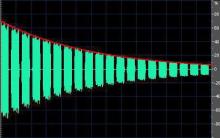
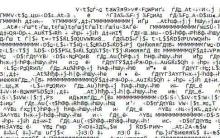




Problémy so sivým iPhone počas prevádzky
Čo je „sivý“ iPhone a stojí za to si takéto zariadenie kúpiť
Linka pomoci - čo to je, prečo je to potrebné, ako to funguje, čo je regulované?
Prečo potrebujete linku dôvery Dôvody kontaktovať linku dôvery
Prečo potrebujete linku pomoci Čo sa myslí pod linkou dôvery